엑셀 주요한 부분을 화면에 계속 표시하는 틀 고정 사용하는 법
주요한 부분을 화면에 계속 표시하는 틀 고정은 셀을 고정시켜 엑셀 화면을 이동시켜도 틀 고정된 부분을 계속 엑셀 화면에 표시함으로써 어떤 의미의 작업을 할 수 있는지 쉽게 알 수 있도록 도와주는 기능입니다. 즉, 자료가 많은 문서일 경우 머리글에 해당하는 행이나 열을 고정함으로써 자료가 어떤 의미인지를 쉽게 구분할 수 있을 것입니다. 주요한 부분을 화면에 계속 표시하는 틀 고정 사용하는 법을 알아보겠습니다.
1. 틀 고정하는 법

틀 고정을 사용해 보겠습니다. 틀 고정을 사용하면 행과 열 방향 슬라이드바를 길게 움직일때 엑셀 화면에 나타나는 결과가 다르게 나오는데 하나씩 알아보겠습니다. 먼저 틀 고정을 하기위해서는 기준을 세워야 합니다. 저는 위의 그림처럼 지역명, 가입날짜, 회원이름열을 틀 고정해보겠습니다.

지역명, 가입날짜, 회원이름열을 틀 고정하기 위해서 D2셀을 클릭합니다. 그 다음에 [보기] - [틀 고정]을 클릭한 후 [틀 고정]을 선택합니다. 여기서 [틀 고정]설명글을 잘 읽어볼 필요가 있습니다. 글 내용은 위의 그림과 같은데 현재 선택 영역을 기준으로 워크시트의 나머지 부분을 스크롤하는 동안 행과 열이 표시되도록 합니다.라는 내용입니다. 이것이 무슨 뜻이지 알아보겠습니다.

[틀 고정]이 적용된 모습입니다. [틀 고정]이 적용되었다는 것을 쉽게 확인할 수 있는 방법은 위의 그림처럼 밑줄이 표시되어 있는 것을 확인할 수 있습니다. 위의 그림 처럼 세로 줄은 기준을 나누는 것입니다. 즉 세로 줄 기준 왼쪽편의 셀을 표시하겠다는 의미입니다. 즉, 왼쪽의 지역명, 가입날짜, 회원이름열은 행방향(우측)으로 스크롤 할 경우 계속 엑셀화면에 표시된다는 의미입니다. 위의 그림 처럼 가로 줄을 기준으로 위쪽 지역명, 가입날짜, 회원이름, 취미, 성별열은 열방향(세로)으로 스크롤 할 경우 계속 엑셀화면에 표시된다는 의미가 되겠습니다. 그래서 D2셀을 클릭후 [틀 고정]을 적용한 이유는 이렇게 위의 그림처럼 행방향(우측)으로 스크롤 할 경우 지역명, 가입날짜, 회원이름열을 계속 엑셀 화면에 표시하기 위함이 되겠습니다.
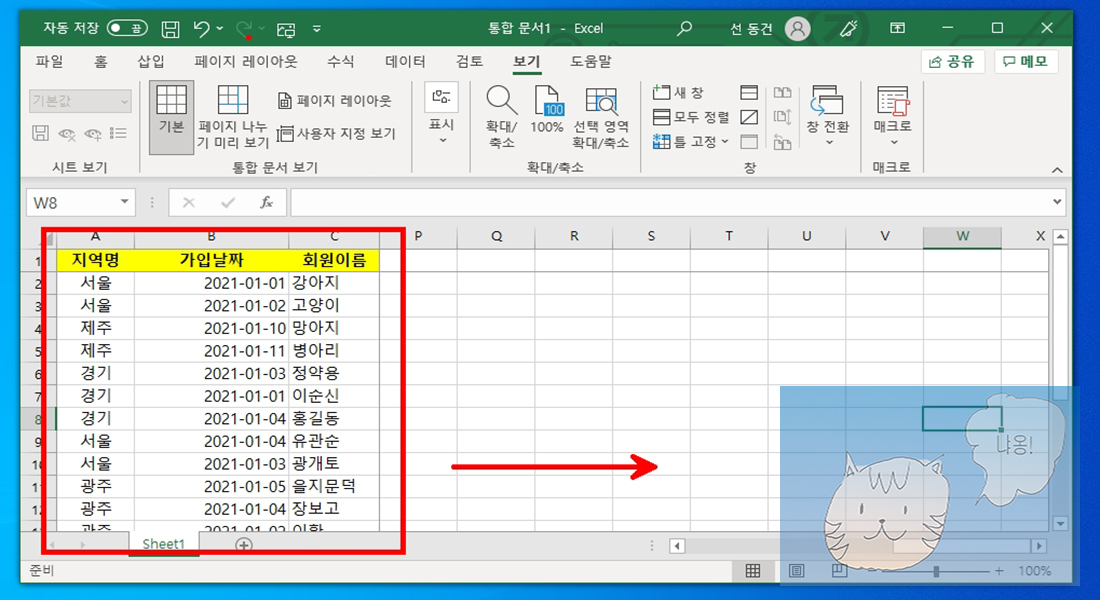
위의 그림처럼 행방향(우측)으로 스크롤을 길게 했을 경우 지역명, 가입날짜, 회원이름열이 계속 표시되는 것을 알 수 있습니다. 이렇게 고정시켜 작업하면 해당 자료가 어떤 의미인지를 쉽게 구분하면서 작업할 수 있을 것입니다.

세로방향으로 스크롤한 모습입니다. 지역명, 가입날짜, 회원이름열 외에도 취미, 성별열이 같이 표시되는 것을 알 수 있습니다. 저는 지역명, 가입날짜, 회원이름열만 나타나기를 원하는데 취미, 성별열도 같이 나타나니 무언가 잘못된것 같습니다. 위의 그림과 같이 나타난 이유는 [틀 고정]을 적용한후 바로 세로방향으로 스크롤을 하였기 때문에 나타난 모습입니다. 세로방향으로 지역명, 가입날짜, 회원이름열이 나타나게 하는 법을 알아보겠습니다.

먼저 행방향(우측)으로 스크롤하여 지역명, 가입날자, 회원이름열이 나타나게 표시합니다.

이어서 세로방향으로 스크롤을 하면 이번에는 지역명, 가입날짜, 회원이름열만 옳바르게 나타난 것을 확인할 수 있습니다. 이처럼 순서를 어떻게 잡고 시작하냐에 따라 결과가 달라지는 것 또한 알아볼수 있었습니다.
2. 틀 고정 취소하기

[틀 고정]을 취소하기 위해서는 [보기] - [틀 고정] - [틀 고정 취소]를 클릭하면 적용 되었던 [틀 고정]이 취소가 됩니다. 즉, [틀 고정 취소]를 하기 위해서는 먼저 [틀 고정]이 적용되어 있어야지만 위의 그림처럼 [틀 고정 취소]메뉴가 보이게 됩니다.

[틀 고정]을 취소하면 이렇게 다시 초기화면으로 돌아온 것을 확인할 수 있습니다.
3. 첫 행 고정하는 법

지역명, 가입날짜, 회원이름, 취미, 성별열을 첫 행에 고정시켜 보겠습니다. C2셀을 선택하고 [보기] - [틀 고정] -[첫 행 고정]을 클릭합니다. 즉, 지역명, 가입날자, 회원이름, 취미, 성별열은 첫 행에 있습니다. 이 첫행을 고정시키겠다는 의미이며 이 첫행은 세로방향으로 스크롤 할경우 계속 엑셀 화면에 나타난다는 의미가 되겠습니다.

세로방향으로 스크롤을 내려보면 지역명, 가입날짜, 회원이름, 취미, 성별열의 첫 행이 계속 엑셀 화면에 표시되어 나타납니다. 이렇게 [틀 고정]하여 작업하면 자료가 어떤 의미인지를 쉽게 구분할 수 있습니다. 마찬가지로 [첫 행 고정]을 취소하기 위해서는 [보기] - [틀 고정] - [틀 고정 취소]를 선택하면 됩니다.
4. 첫 열 고정하는 법

첫 열을 고정해 보겠습니다. 위의 그림처럼 지역명열이 첫 열이므로 이 지역명열을 고정하겠다는 의미가 되겠습니다. C2셀을 선택하고 [보기] - [틀 고정] - [첫 열 고정]을 선택합니다.

행방향(우측)으로 스크롤을 길게 해보면 첫 열인 지역명열이 고정되어 계속 엑셀 화면에 나타나게 되는 것을 알 수 있습니다. 마찬가지로 [첫 열 고정]을 취소하기 위해서는 [보기] - [틀 고정] - [틀 고정 취소]를 선택하면 됩니다. 끝
'록스의 IT 창고 > 엑셀' 카테고리의 다른 글
| 엑셀 기호 창을 이용하여 다양한 특수 기호 적용하고 문장 꾸미는 법 (0) | 2021.10.14 |
|---|---|
| 엑셀 입력 자료 수정과 삭제 및 Alt Enter 사용하는 법 (0) | 2021.10.13 |
| 엑셀 자동화 기능인 채우기 핸들을 사용하여 셀을 자동으로 복사하는 법 (0) | 2021.10.10 |
| 엑셀 워크시트 화면 확대 축소 비율 조절하는 법 (0) | 2021.10.09 |
| 엑셀 한 개 및 여러개와 워크시트 전체 셀 선택하는 법 (0) | 2021.10.09 |